Page 1

brugermanual
käyttöoppaita | uživatelské příručky | felhasználói útmutatók
instrukcje obsługi | používateľské príručka |
ÂÁ¯ÂÈÚ›‰ÈÔ ¯Ú‹Û˘
micro jukebox
ÛÍÓ‚Ó‰ÒÚ‚Ó ÔÓθÁÓ‚‡ÚÂÎfl
Page 2

Dansk 1
Suomi 17
Cesky 33
Vi håber, du bliver glad for din
audio-jukeboks
Magyar 49
Polski 65
Slovensky 81
кЫТТНЛИ
Eλληνικά 113
Besøg: www.philips.com/support
og indtast produktnavn for at få vist:
· OSS (Ofte Stillede Spørgsmål)
· De nyeste brugermanualer
· De nyeste computersoftware-downloads
· Firmware-opgraderingsfiler
Da produktet kan opgraderes, anbefaler vi at du registrerer dig
på www.philips.com/register, så vi kan give dig besked, lige så
snart der kommer gratis opdateringer.
Identifikationspladen findes bag på apparatet
97
1
Page 3

Introduktion
1 Oplad batteriet
Tilslut den medfølgende multi-spændingsstrømforsyning/oplader
til 5 volt-stikket på audio-jukeboksen og hovedstrømforsyningen.
Oplad i 4 timer for 100% opladning af batteriet. Lynopladning:1
timer. (Batteriets levetid varierer afhængigt af brug).
2 Installer musiksoftware
Indsæt den medfølgende cd i computerens cd-rom-drev.
Følg instruktionerne på skærmen for at udføre installationen.
BEMÆRK!
WINDOWS 98SE-BRUGERE:
For at undgå installationsproblemer må du IKKE TILSLUTTE
til computeren, før installationen er afsluttet.
3 Tilslut til audio-jukeboksen til computeren
Tilslut audio-jukeboksen til computeren med det
medfølgende USB-kabel. Audio-jukeboksen tilsluttes
strømforsyningen med det medfølgende kabel.
Skærmbilledet for USB-tilslutning vises automatisk.
2
audio-jukeboksen
Page 4

4 Arranger og overfør musik
Start musiksoftwaren fra menuen Start eller
skrivebordet i Windows.
Arranger din musik og dine afspilningslister.
Overfør musikfilerne fra computeren til audio-jukeboksen.
➯
TIP
Der findes detaljerede oplysninger i hjælpen til visse typer musiksoftware.
5 Du kan nu fjerne audio-jukeboksen
Afslut musiksoftwaren.
Fjern audio-jukeboksen sikkert fra computeren ved at klikke på på proceslinjen
for at undgå filfejl. (WINDOWS 98SE-brugere: Her er der ikke noget -ikon.
Du skal bare afbryde forbindelsen til audio-jukeboksen, efter filoverførslen er afsluttet).
6 Nyde musikken, når du er på farten
Tryk på, og hold 2; nede for at tænde.
Brug rullefunktionerne til at søge efter, og tryk på 2; for at høre musikken!
Dansk
3
Page 5

6
5
10
11
4
7
8
9
1
2
3
Venstre Højre
4
Page 6
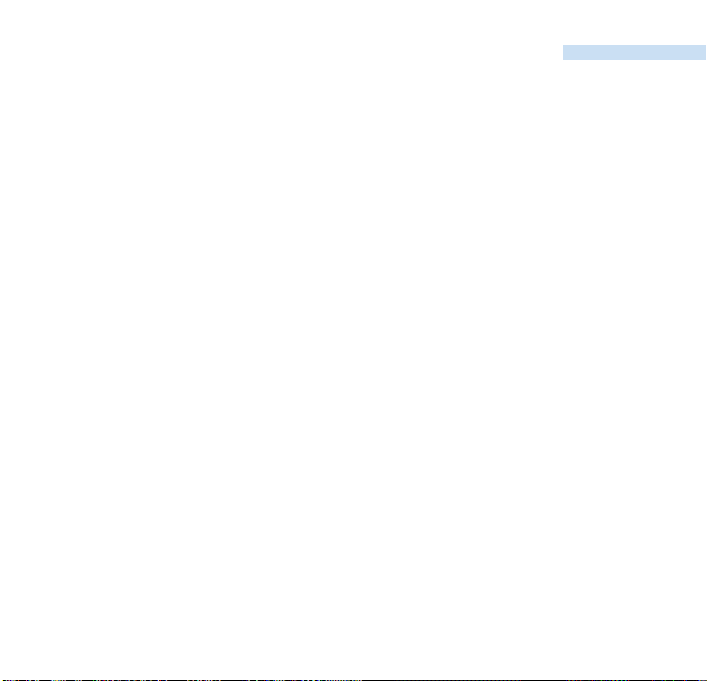
Dansk
Oversigt over tilslutninger og funktionstaster
1 p Stik til hovedtelefoner
2 USB Tilslutning af USB-kabel
3 5V DC Stik til transformator / adapter
4 VOLUME + / – Lydstyrke
5 MENU/HOLD Til menufunktioner / tastelås / Forudindstilling af radiostationer
6 SOURCE Til funktioner for bibliotek med musik / Radio
7 2; Tænd / Sluk og Afspil / Pause
8 2
9
0 1
!
4 /
3 /
2™
¡1
Højre
Næste / Hurtig fremspoling / SuperScroll™
Venstre
Forrige / Spol tilbage / SuperScroll™
5
Page 7

Musiktilstand: Afspilning
1 Vælg HDD i rodmenuen, for at skifte til musiktilstand.
2 Tr yk på
3
Tryk på 2 for de næste eller 1 for de forrige niveauer i biblioteket.
for at rulle op eller 4for at rulle ned til funktionen.
3 Tr yk på 2; for at aktivere afspilningen af de valgte filer.
➯
TIP!
Tasterne 2;,3og 4har flere funktioner. De fungerer ud fra, hvordan
du trykker på dem: Tryk halvt ned, tryk helt ned eller tr yk og hold nede.
Forklaring til audio-jukeboksens display
Audio-jukeboksen har et intuitivt display, der kan vise forskellige oplysninger:
Viser status for batteriet Viser at der er tilsluttet jævnstrøm
Musiktilstand Radiotilstand
Afspilningsliste Album
Genre Kunstner
Alle numre Equalizer (EQ)
< Forrige menu/tilgængeligt biblioteksniveau > Næste menu / Tilgængeligt biblioteksniveau
Gentag 1 Gentag alt
Tilfældigt valg DBB er valgt
Funktion der kan vælges Funktion, der er valgt
6
Page 8

Dansk
Brug af audio-jukeboksens funktionstaster
Fejlfinding Tryk på følgende taster
Nulstil audio-jukeboksen Tryk på og hold 3+ [VOLUME +] nede
Genindstil audio-jukeboksens Tryk på MENU/HOLD. Rul til Restore settings
fabriksindstillinger (genindstil fabriksindstillinger).Tryk på 2 for at bekræfte
Standardbetjening Tryk på følgende taster
Tænd/sluk for hdd Tryk på og hold 2; nede
Hent funktioner for biblioteket Tryk på 1 fra afspilningsskærmen.
Radiotilstand
Lås taster/lås op for taster Tryk på og hold MENU/HOLD nede
på audio-jukeboksen
Gå til de forskellige menuniveauer Tryk på 2 for næste og 1 for forrige
Rul og gennemse
Afspil musik Markér et valg og tryk på 2;
Sæt musik på pause Tryk på 2; under afspilning
Hurtig fremspoling af et musiknummer Tryk 4-tasten halvt ned og hold den nede
Spol tilbage i et musiknummer Tryk 3-tasten halvt ned og hold den nede
Justér lydstyrken Tryk på VOLUME + / –
Afspil næste eller forrige musiknummer Tryk på 4for næste og 3for forrige
SuperScroll™ Tryk 3eller 4helt ned og hold den nede
Vælge Radio fra rodmenuen
3,4
, 1, 2 for op, ned, venstre, højre
7
Page 9

Tilpasning af indstillinger
1 Tr yk på MENU/HOLD for indstillingsfunktioner.Tryk på
for at rulle ned til funktionen.Tryk på 2 for næste eller 1 for forrige menuniveauer.
3
for at rulle op eller
4
2 Tr yk på 2 for at bekræfte det valg, du har foretaget ved at markere .
3 Tr yk på MENU/HOLD eller 1 for at afslutte menuvisningen. Funktionerne for
hver indstilling vises på displayet i audio-jukeboksen.
Avancerede indstillinger og handlinger
Tilfædig / Gentag Afspil musiknumrene i tilfældig rækkefølge (Tilfædigt),
DBB Aktiver eller deaktivér Dynamic Bass Boost
Sleep timer Angiv den tid, der skal gå, før hdd slukkes
Equalizer Justér lydindstillingerne
[>] Tastegenvej Justér handlingerne for tasten 2 under afspilning
Display Justér tiden til displayet bliver sort samt kontrastniveauet
Auto stop Angiv den tid, der skal gå, før audio-jukeboksen slukkes
Sprog Angiv, hvilket sprog der skal bruges i displayet på audio-jukeboksen
Information Vis oplysninger om audio-jukeboksen
Restore settings Genindstil fabriksindstillingerne for audio-jukeboksen ved fejlfinding
8
eller gentag dem (Gentag)
(Standardindstillingen:Tilfædig / Gentag)
automatisk for at spare strøm på batteriet
Page 10

Radiotilstand: Automatisk indstilling
(kun til radiomodeller)
1 Vælg RADIO i rodmenuen, for at skifte til radiotilstand.
Alt musikafspilning stopper, når du skifter til radiotilstand.
2 Tr yk på MENU/HOLD , og vælg Autosearching (AUTOMATISK SØGNING).
Tryk på 2 for at vælge de 10 radiostationer med det stærkeste signal automatisk.
Tryk på en tast for at afbr yde.
3 Tr yk på
3
for at rulle op eller 4for at rulle ned til den faste station.
4 Marker din forudindstilling, og vent to sekunder.
Du kan nu lytte til den valgte forudindstillede station.
Radiotilstand: Manuel indstilling
(kun til radiomodeller)
1 Vælg RADIO i rodmenuen, for at skifte til radiotilstand.
Alt musikafspilning stopper, når du skifter til radiotilstand.
2 Tr yk på
3 Tr yk på MENU/HOLD , og vælg Manual tuning (Manuel indstilling).
4 Tr yk på
3
for at rulle op eller 4for at rulle ned til den faste station.
4
Tryk på 1 for at gemme forudindstillingen.
eller 3for at finindstille (indstille trin for trin).
Dansk
9
Page 11

Brug af audio-jukeboksen som en ekstern harddisk
Audio-jukeboksen kan bruges som en ekstern harddisk til opbevaring og overførsel af alle typer
datafiler. Bemærk, at de musikfiler, der overføres fra computeren via Windows Stifinder, ikke kan
afspilles på audio-jukeboksen. Benyt altid den medfølgende musiksoftware til overførsel af musik.
➯
TIP!
• Det anbefales altid at bruge den medfølgende strømforsyning for at undgå tab
af data under USB-tilslutning.
• Fjern altid USB-tilslutningen helt
10
(se trin 5, side 3).
Page 12

Dansk
Fejlfinding
Hvis der opstår en fejl, skal du først kontrollere punkterne på de følgende sider.
Hvis du vil have yderligere hjælp og andre tip til fejlfinding, kan du også finde
Ofte Stillede Spørgsmål for audio-jukeboksen på www.philips.com/support
Hvis du ikke kan løse problemet ved at følge disse mulige løsninger, skal du kontakte
forhandleren eller et servicecenter.
ADVARSEL!
Du må ikke åbne audio-jukeboksen, da dette er forbundet med risikoen for at få elektrisk stød! Du må
under ingen omstændigheder selv forsøge at reparere audio-jukeboksen, da dette vil gøre garantien ugyldig.
Sp. Min audio-jukeboks svarer ikke.
Tryk på og hold
Filindholdet, f.eks. sange, indspilninger eller overførte filer, på din audio-jukeboks
påvirkes ikke, når du nulstiller på denne måde.
Sp. Min audio-jukeboks har en kort afspilningstid.
Med tiden vil det interne genopladelige batteri blive svagere. Det kan udskiftes.
Kontakt det nærmeste Philips Service Center for at få sat et nyt batteri i.
Sp. Min audio-jukeboks viser dette [filfejl]-ikon.
Der er opstået en filfejl: Der kan mangle systemfiler eller være en formatfejl på
audio-jukeboks. Kontrollér, at du har tilsluttet audio-jukeboksen til computeren og
hovedstrømforsyningen og start Device Manager. Gå til hovedskærmbilledet, og klik på
Restore [Gendan].
Sp. Min audio-jukeboks viser dette [diskfejl]-ikon.
Der er opstået en alvorlig fejl på din audio-jukeboks, der muligvis skyldes
et defekt harddiskdrev. Kontakt forhandleren eller dit servicecenter.
Sp. Hvordan finder jeg ud af, hvilken firmwareversion jeg har?
Rul til Menu ➔ Indstillinger ➔ Information for at få vist “FW vers:”.
Sp. Hvordan finder jeg ud af hvor meget ledig plads, der er til rådighed?
Rul til MENU/HOLD ➔ Indstillinger ➔ Information for at få vist Free: (Ledig:).
3
+ [VOLUME +] nede for at nulstille.
.
11
Page 13

Sikkerhed og vedligeholdelse
Se også folderen Sikkerhed og garanti, der leveres med denne audio-jukeboks,
for at få vigtige sikkerhedsoplysninger, så du får mest muligt ud af produktet.
Om betjenings- og opbevaringstemperaturer
0 Betjen audio-jukeboksen på steder, hvor temperaturen altid er mellem 0 og 35º C.
0 Opbevar audio-jukeboksen på et sted, hvor temperaturen altid er mellem -20 og 45º C.
0 Levetiden for audio-jukeboks-batteriet kan falde under forhold med lave temperaturer.
der er forårsaget af varmeudstyr eller direkte sollys.
0 Det er normalt, at audio-jukeboksen bliver varm, når du bruger den, tilslutter den
til computeren eller oplader batteriet. Bagbeklædningen på chassiset fungerer
som en afkølningsoverflade, der overfører varme fra indersiden af enheden
til den køligere luft udenfor.
0 Det frarådes at bruge audio-jukeboksen under energisk træning.
Audio-jukeboksen er ikke stødsikker og kan blive beskadiget, hvis den udsættes
for voldsomme rystelser.
Brug af hovedtelefonerne
0 Beskyt hørelsen
Afspil ved en moderat lydstyrke. Hvis du bruger hovedtelefoner ved høj lydstyrke,
kan det skade din hørelse.
0 Trafiksikkerhed
Må ikke anvendes under kørsel eller cykling, da du kan være skyld i en ulykke.
0 Optimering af afspilning
Vi anbefaler, at du bruger PHILIPS-hovedtelefoner til audio-jukeboksen. Musiklydstyrken
og/eller -kvaliteten kan ikke garanteres ved brug af andre
end PHILIPS-hoved-telefoner.
12
Page 14

Dansk
Undgå beskadigelse eller fejlfunktion
0 Tag sikkerhedskopier af dine filer.
Du skal sikre dig, at du ikke sletter den oprindelige udgave af de filer, du har overført
til audio-jukeboksen. Philips er ikke ansvarlig for tab af indhold i tilfælde, hvor produktet
bliver beskadiget, eller der ikke kan opnås adgang til eller læses fra harddisken.
0 Håndter (overfør, slet osv.) kun dine filer ved hjælp af den medfølgende musiksoftware for
at undgå problemer!
0 Sørg for, at audio-jukeboksen ikke rammes af nogen objekter.
0 Nedsænk ikke audio-jukeboksen i vand. Der må ikke komme vand i stikforbindelserne,
da vand, der trænger ind i enheden, kan forårsage store skader.
0 Rengør audio-jukeboksen med en let fugtig klud. Brug ikke regøringsmidler,
der indeholder alkohol, ammoniak, benzin eller slibemiddel, da dette kan beskadige
overfladen på audio-jukeboksen.
0 Hvis der er tændte mobiltelefoner i nærheden, kan det være årsag til forstyrrelser.
Brug af strømforsyning/oplader
0 Brug kun den strømforsyning, der følger med audio-jukeboksen.
Strømforsyninger til andre elektroniske apparater kan have samme udseende,
men de kan beskadige audio-jukeboksen.
0 Den eneste måde, du kan slukke helt for strømmen til strømforsyningen/opladeren,
er ved at tage den ud af stikkontakten.
0 Der skal altid være fri plads omkring strømforsyningen. Anvend ikke audio-jukeboksen,
hvor der ikke er luftcirkulation omkring strømforsyningen, som f.eks. i en bogreol.
0 Når du tilslutter eller afbryder strømmen, skal du altid holde den i siderne.
Fingerne må ikke berøre stikkets metaldele.
0 Strømforsyningen til audio-jukeboksen er en højspændingskomponent, og den må under
ingen omstændigheder åbnes, heller ikke selvom der er slukket for audio-jukeboksen.
13
Page 15

Tekniske specifikationer
System
Output-strømstyrke 2 x 5 mW (16 Ω)
Frekvensrespons 20-20 000 Hz
THD 0,01%- 0,1%
Equalizer 5-bånds DSP-reguleret
USB-dækslet USB 2.0 full speed
Display Sort/hvid 128 x 96 pixel
Bagbelysning Hvid LED
Batteri Kan udskiftes (af Philips Service) 750 mAh Li-Ion
Linse hærdet optisk glas
Chassis Pressestøbt magnesium
Tilslutning Stereohovedtelefon, mini-USB (B-type),
Lager Harddisk 1,0" mikro-HDD
Understøttede afspilningsformater
MP3 8-320 Kbps og VBR
WMA 32-192 Kbps
Sample-frekvenser 8, 11.025, 16, 22.050, 32, 44.1, 48
ID3-tag-understøttelse Ja
PC-tilslutning USB 2.0 full speed
Filoverførsel via Windows Stifinder af data generelt
Musikoverførsel via medfølgende musiksoftware til musikafspilning
14
input til jævnstrømsoplader
Page 16

Dansk
Strømforsyning
Indbygget genopladeligt 750 mAh Lithium Ion (Li-Ion)-batteri,
der udskiftes af Philips Service
Multi-spænding AC-strømforsyning/oplader AY3192
Afspilningstid for batteri
10 timer med det indbyggede genopladelige batteri
(4 timer for fuld opladning. Lynopladning:1 timer. )
Batteriets levetid varierer afhængigt af brug.
Strømforbrug
Slukket: mindre end 1,3 mW
Gennemsnit ved anvendelse (USB-tilstand): 1,45 W
Gennemsnit ved anvendelse (afspilningstilstand): 250 mW
Det anbefales, at audio-jukeboksen ikke kører på strøm fra batteriet under USB-tilslutning.
Tunerfrekvensområde FM 87.5 - 108 MHz, Faste stationer: 10
(kun til radiomodeller)
Generelt
Størrelse 54,3 x 84,5 x 18,3 mm (b x l x h)
Vægt 93 g
PHILIPS forbeholder sig ret til at foretage produktforbedringsmæssige ændringer
i design og specifikationer uden forudgående varsel.
Ændringer, der ikke er godkendt af PHILIPS, kan betyde, at brugeren fratages
rettighederne til at betjene afspiller.
Alle varemærker og registrerede varemærker er de respektive ejeres ejendom.
Alle rettigheder forbeholdes.
15
Page 17

Oplysninger om copyright
0 Uautoriseret reproduktion og distribution af internet/cd-indspilninger er en
overtrædelse af copyright-lovgivningen og internationale aftaler. Audio-jukeboksen
er kun til personlig brug.
0 Storbritannien og visse andre lande kan kopiering af materiale, der er ophavsretligt
beskyttet, kræve en tilladelse fra copyright-indehaverne.
Miljøinformation
Der er ikke anvendt nogle overflødige materialer i apparatets emballage. Emballagen kan
let adskilles i fire hovedbestanddele: almindeligt pap, polystyren, PET og plastic.
Apparatet består af materialer,der kan genbruges, hvis de adskilles af et specialistfirma.
Man bedes venligst overholde de lokale regler for bortskaffelse af indpakningsmaterialer,
opbrugte batterier og kasserede apparater.
Dette apparat opfylder EU-krav vedrørende radiointerferens.
16
Page 18

Om Musicmatch® Jukebox
Med denne prisbelønnede software kan du nemt konvertere dine cd'er til MP3-format, få styr på din
digitale musiksamling og overføre musik til din enhed.
Bemærk:
Din enhed kan ikke afspille musik, der ikke er blevet overført til den vha Musicmatch® Jukebox.
Om Device Manager
Med Device Manager kan du opdatere og gendanne indstillingerne på din enhed med nogle få klik.
Installer Musicmatch® Jukebox og Device Manager
Indsæt den medfølgende cd i computerens cd-rom-drev.
1
2
Følg instruktionerne på skærmen for at udføre installationen.
3
Indtast oplysningerne i pop op-vinduet.
Start Musicmatch® Jukebox
1
Slut din enhed til computeren vha. det medfølgende USB-kabel.
Skærmbilledet for USB-tilslutning vises automatisk.
✔
TIP!
Se i håndbogen til din computer for at finde den præcise placering af USB-porten.
Se efter USB-symbolet på processorenheden på computeren.
2
Start Musicmatch® Jukebox.
1
Page 19

2
1
6
7
Hovedskærmbilledet
3
*Det faktiske display skifter under brugen.
54
1
Rullemenuer: sådan får du adgang til de forskellige funktioner
2
Vinduet Player [Afspiller]: Indeholder sporoplysninger og knapper til grundlæggende betjening
3
Vinduet Playlist [Afspilningsliste]:Viser oplysninger om afspilningslister
4
Tekstområde: skriv dit søgekriterium her
5
Knapper til at vælge en anden størrelse: minimerer, maksimerer Musicmatch®-visning /
afslutter Musicmatch®
6
Skærmbilledet Library [Bibliotek]:Viser biblioteksoplysninger
7
Portable device [Transportabel enhed]: Åbner programmet Portable Device Manager
[Håndtering af transportable enheder]
2
Page 20

*Det faktiske display skifter under brugen
Search and add tracks from all drives [Søg efter og
tilføj spor fra alle drev] (til biblioteket)
Musicmatch® Jukebox finder alle musikfiler på den eller de harddiske, der findes på din pc.
1
Gå til menuen Options [Indstillinger] > Music Library [Musikbibliotek] > Search and Add
Tracks From All Drives [Søg efter og tilføj spor fra alle drev].
2
Vælg All Drivers [Alle drev] (eller det/de drev, du foretrækker) i feltet Look in [Søg i]
for at søge efter musikfiler. Marker eller fjern markeringen ved andre af indstillingerne, og
klik på OK for at starte søgningen.
3
Filerne vil blive føjet til Library [Musikbibliotek].
3
Page 21

*Det faktiske display skifter under brugen
Tilføj et spor på en afspilningsliste med Træk og slip
1
Klik for at fremhæve et element.
Træk det markerede hen til vinduet Playlist [Afspilningsliste].
2
Det markerede spor findes nu på afspilningslisten. Afspilningen starter.
3
TIP!
✔
Tryk på, og hold <Ctrl> nede på dit tastatur, hvis du vil markere mere end et element.
Hvis du vil markere fortløbende elementer, skal du klikke på det første element, trykke på
og holde <Skift> nede på dit tastatur og derefter klikke på det sidste element.
4
Page 22

Slet spor og afspilningslister
1
Klik for at fremhæve et element.
2
Højreklik, og vælg Remove tracks [Fjern spor], hvis du vil slette dem.
3
Alternativt kan du trykke på <Delete> på tastaturet for at slette dine valg.
TIP!
✔
Tryk på, og hold <Ctrl> nede på dit tastatur, hvis du vil markere mere end et element.
Hvis du vil markere fortløbende elementer, skal du klikke på det første element, trykke på
og holde <Skift> nede på dit tastatur og derefter klikke på det sidste element.
*Det faktiske display skifter under brugen
5
Page 23

*Det faktiske display skifter under brugen
Rediger sporoplysni
1
Klik på et spor for at redigere dets oplysninger.
2
Højreklik, og vælge Edit Track Info [Rediger sporoplysninger], for at få vist vinduet
Edit Track Info [Rediger sporoplysninger].
3
Hvis du vil redigere en bestemt oplysning, skal du klikke på den tilhørende tekstboks.
4
Klik på OK for at gemme oplysningerne. Klik på Cancel (Annuller) for at kassere de
foretagne ændringer.
TIP!
✔
Alternativt kan du klikke på knappen fra trin 2.
6
Page 24

*Det faktiske display skifter under brugen
Søg efter spor
Skriv en søgestreng i feltet Search (Søg).
1
2
Klik på Go for at starte søgningen.
3
Du vil se spor der indeholder søgestrengen.
4
Du kan overføre, slette eller trække og slippe disse spor som beskrevet i det foregående afsnit.
7
Page 25

*Det faktiske display skifter under brugen
Send spor og afspilningslister til din enhed
1
Klik på File > Send to portable device [Send til transportabel enhed] for at starte
programmet Portable Device Manager.
2
Træk og slip de spor og afspilningslister, du vil overføre, til Portable Device Manager.
3
Det markerede bliver overført til enheden.
✔
TIP!
Du kan overføre afspilningslister direkte til enheden ved at klikke på knappen
under vinduet Playlist [afspilningsliste].
Du kan få yderligere oplysninger om Musicmatch® Jukebox, ved at klikke på
Help [Hjælp] > Musicmatch Jukebox Help [Hjælp til Musicmatch Jukebox].
8
Page 26

Opgraderinger
Vi er sikre på, at du vil have glæde af produktet i lang tid. For at få den bedste ydeevne anbefaler vi, at du
regelmæssigt checker www.philips.com, for at se om der er kommet gratis opdateringer af software og
firmware til dit produkt.
Firmwareopgradering
Enheden styres af et internt program, der kaldes firmware. Du kan downloade og installere den nyeste
firmware, hvis du vil sørge for, at enheden er opdateret.
ADVARSEL!
✔
Sørg for, at din enhed er fuldt opladet, inden du opgraderer firmwaren.
Dette for at sikre en stabil tilførsel af strøm gennem hele processen.
1
Du kan hente de nyeste opgraderingsfiler på www.philips.com/support. Du skal muligvis
angive modelnavnet, for at få adgang til opgraderingsfilen. Du skal sikre dig, at filen eller
filerne gemmes i en mappe på din computer. Pak dem ud, før opgraderingen installeres.
2
Slut enheden til computeren. Brug den medfølgende lysnetadapter, hvis du har mulighed for
det. Start programmet Device Manager fra Start ➔ Programmer ➔ Philips ➔ xxx
➔ xxx. (xxx = modelnavnet)
3
Klik på Upgrade [Opgrader] på hovedskærmbilledet.
4
Du bliver bedt om at afbryde forbindelsen mellem computeren og enheden, så snart programmet
Device Manager er færdigt med at kommunikere med din enhed. Klik på på proceslinjen.
Derefter kan du fjerne enheden.
5
Når USB-kablet er fjernet, går firmwareopgraderingen automatisk i gang.
Processen er fuldført, når enheden genstarter og viser opstar tsskærmbilledet.
WINDOWS XP / 2000-BRUGERE:
Forbindelsen til enheden afbrydes automatisk, når Device Manager er færdig med at
kommunikere med enheden.
9
Page 27

Opgradering af Musicmatch® Jukebox
Musicmatch® Jukebox er det program, der sørger for de bedste interaktioner mellem afspilleren og
computeren. Sørg for, at det er opgraderet ved at foretage opgraderinger.
1
Klik på Upgrade. Dette vil give dig yderligere oplysninger om, hvordan du downloader og
opgraderer din Musicmatch® Jukebox.
2
Følg vejledningen på skærmen for at angive Musicmatch® Jukebox -opgradering.
Désinstallation de Musicmatch® Jukebox
Fermez toutes les applications, y compris le logiciel Musicmatch® Jukebox.
1
2
Dans le menu Démarrage, cliquez sur Panneau de configuration. Sélectionnez Ajout
/ Suppression de programmes. Sélectionnez Musicmatch® Jukebox dans la liste des
programmes installés sur votre ordinateur, puis désinstallez-le.
3
Pour de plus amples informations sur la désinstallation de programmes, consultez le manuel
d'utilisation de Windows.
10
Page 28

Gendan enhed
Enheden styres af et internt program, der kaldes firmware. Hvis firmwaren er er
ødelagt, er du muligvis nødt til at gendanne enheden.
ADVARSEL!
✔
Kontroller, at enheden er fuldt opladt, inden du gendanner enheden.
Dette for at sikre en stabil tilførsel af strøm gennem hele processen.
1
Slut enheden til computeren. Brug den medfølgende lysnetadapter, hvis du har mulighed for
det. Start programmet Device Manager fra Start ➔ Programmer ➔ Philips ➔ xxx
➔ xxx. (xxx = modelnavnet)
ADVARSEL!
Alt indhold og al musik slettes!
Sikkerhedskopier alle dine filer, inden du gendanner enheden.
2
Gå til hovedskærmbilledet, og klik på Restore [Gendan]. Du bliver bedt om at afbryde
forbindelsen mellem computeren og enheden, så snart programmet Device Manager er
færdigt med at kommunikere med din enhed.
3
Klik på på proceslinjen. Derefter kan du fjerne enheden.
4
Når USB-kablet er fjernet, går processen der gendanner enheden automatisk i gang.
Processen er fuldført, når enheden genstarter og viser opstar tsskærmbilledet.
WINDOWS XP / 2000-BRUGERE:
Forbindelsen til enheden afbrydes automatisk, når Device Manager er færdig med at
kommunikere med enheden.
11
Page 29

© Koninklijke Philips Electronics N.V. 2004
All rights reserved.
www.philips.com
3104 205 33443
Printed in China
